개인 도메인을 사용해서 블로그나 웹사이트를 운영하는 경우 구글 검색 엔진에 내 사이트 등록은 ‘도메인’ 속성으로 하는게 좋습니다.
왜냐하면, 일반 접두어 속성으로 등록을 하게 되면 하위 도메인으로 사이트를 등록할 때마다 별도의 사이트로 서치콘솔에 등록해야 하기 때문이죠.
도메인 속성으로 등록하면, 하위 도메인 사이트를 만들었을 때, 간단하게 사이트맵만 추가로 등록하면 됩니다.
서치콘솔 도메인 속성 등록하는 방법
구글 서치콘솔에 도메인 속성으로 등록하는 방법입니다. 우선 서치콘솔로 이동해야겟지요?
서치 콘솔에 처음 접속하면 아래와 같이 도메인 속성 또는 URL 접두어 속성으로 등록을 선택할 수 있게 나옵니다.
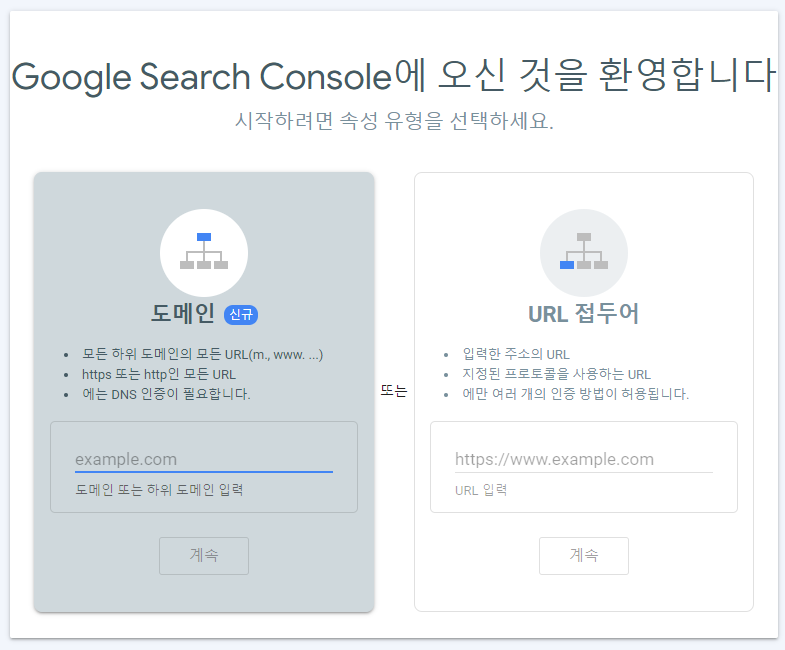
티스토리 블로그처럼 이미 tistory.com 주소가 따로 있고, 그 앞의 3단계 주소를 사용하는 경우가 바로 URL접두어 방식입니다.
하지만 티스토리 블로그의 서치콘솔 등록도 이 과정을 거칠 필요가 없습니다. 플러그인으로 아주 가볍게 해결 가능하기 때문입니다.
이번 글에서는 도메인 속성 추가를 설명하겠습니다. 내가 사용할 도메인을 이용할 것이라면 모든 하위 도메인도 하나의 속성에서 관리하는게 편합니다.
구매한 도메인 정보를 왼쪽 도메인 등록하는 곳에 입력을 하고 ‘계속’ 버튼을 크릭하면 아래와 같이 정보를 입력하라고 뜹니다.
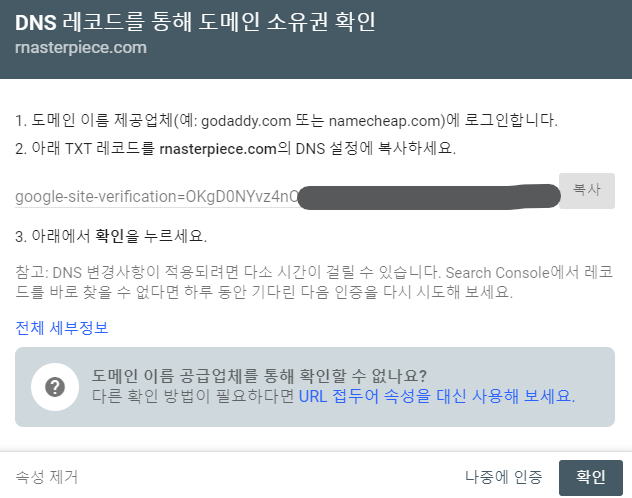
이제 어디로 가야겠습니까? 바로 호스팅케이알로 가서 DNS 레코드 설정을 바꿔줘야 합니다.
호스팅케이알 설정하기
호스팅케이알로 이동해서 나의 서비스 – 도메인 관리로 가서 내가 구매한 도메인을 클릭합니다.
메뉴에서 네임서버/DNS 관리로 이동하여 중간 아래를 보면 DNS 레코드 관리가 나옵니다. 이곳에서 티스토리 블로그로 연결했던 것과 비슷하게 ‘새 DNS 레코드 추가’를 누릅니다.
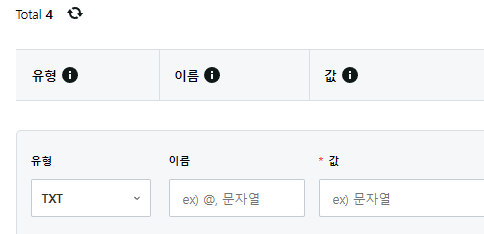
서치콘솔에서 나왔던 문구처럼 유형은 TXT로, 이름은 비워두고 값에 서치콘솔에서 보여주는 코드를 그대로 붙여 넣습니다.
해당 설정을 해 준 이후에, 다시 서치 콘솔에 가서 ‘확인’을 누르면 도메인 속성으로 등록이 됩니다.
또 다른 방법?
위 방법 말고도 구글 블로그 서비스인 블로그스팟을 이용해서 도메인을 등록하는 방법도 있습니다. 이는 조금 더 심화버전일 수도 있어서 추후 정리를 해 보겠습니다.
간단하게 설명을 하면 블로그스팟에 도메인의 하위 도메인으로 블로그스팟 도메인을 연결을 시도하면, DNS레코드 관리에서 TXT 방식이 아닌 CNAME으로 특정한 문구가 적힌 이름과 값을 적으라는 메세지가 뜹니다.
해당 방식으로 도메인을 등록하고 난 이후에 구글 서치콘솔에서 도메인 속성을 ‘같은 구글 계정’으로 등록하게 되면 추가 인증 요청 없이 바로 도메인 속성 등록이 됩니다.
나중에 구글 블로그도 하위 도메인으로 운영하고 싶다면 이 방법도 추천합니다.
[관련된 다른 글 보기]